怎样给PDF文档添加书签
- 来源: 金舟软件
- 作者:Kylin
- 时间:2025-03-06 18:04:57
 AI摘要
AI摘要
这篇教程教你用金舟PDF编辑器给PDF文件添加书签,只需五步:打开文件、调出书签工具、创建书签、命名保存。操作简单,能帮你快速定位PDF内容,提升阅读效率。
摘要由平台通过智能技术生成如何给PDF文件添加书签呢?感兴趣的小伙伴们可以看看下面的操作教程哦!
一、在电脑上双击打开金舟PDF编辑器,然后再选择“打开PDF文件”;
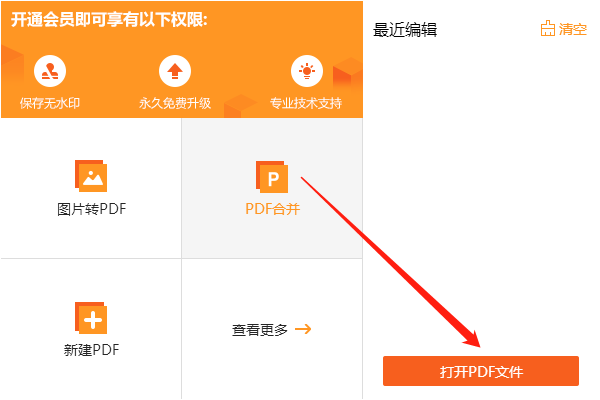
二、一般书签工具默认在软件左下角,如果没有的话,可点击“视图”-“书签”调出;
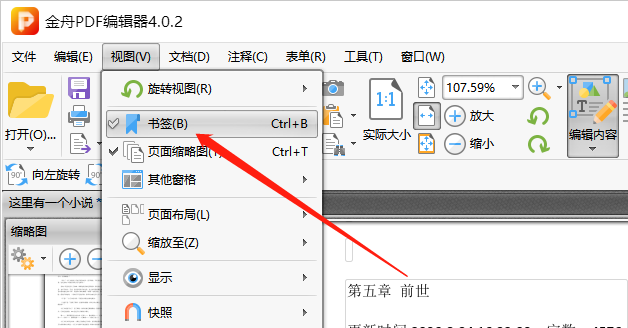
三、在这里,点击此按钮可创建新的书签;
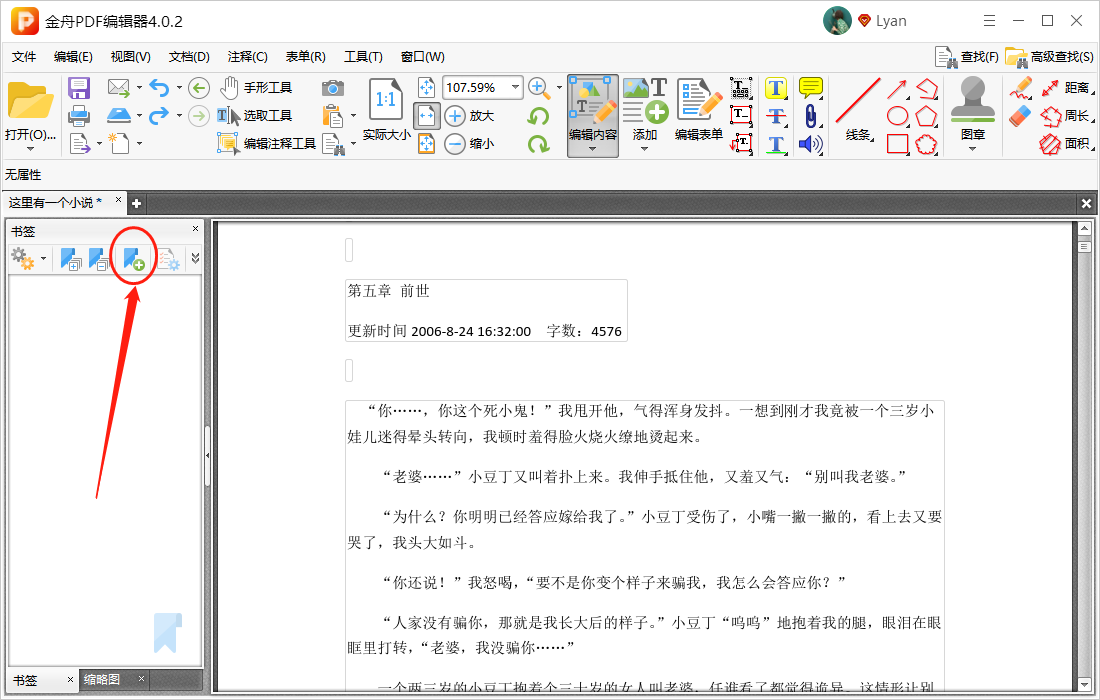
四、根据自己的需要,选择创建书签就可以啦;
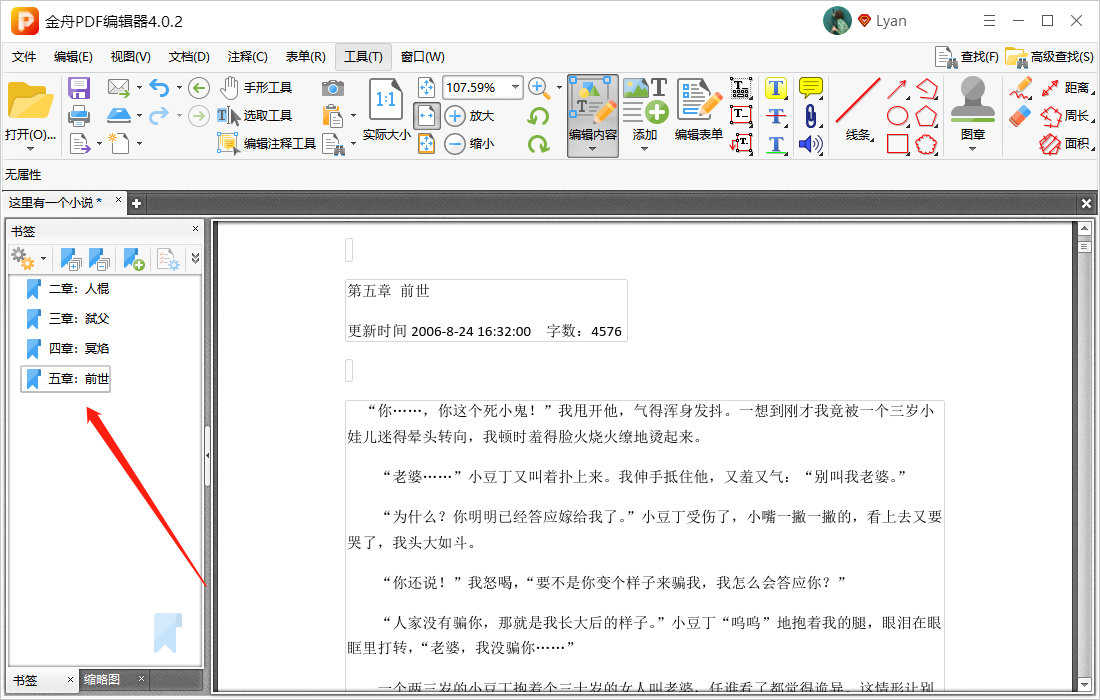
五、创建完成后,记得点击保存文档哦!
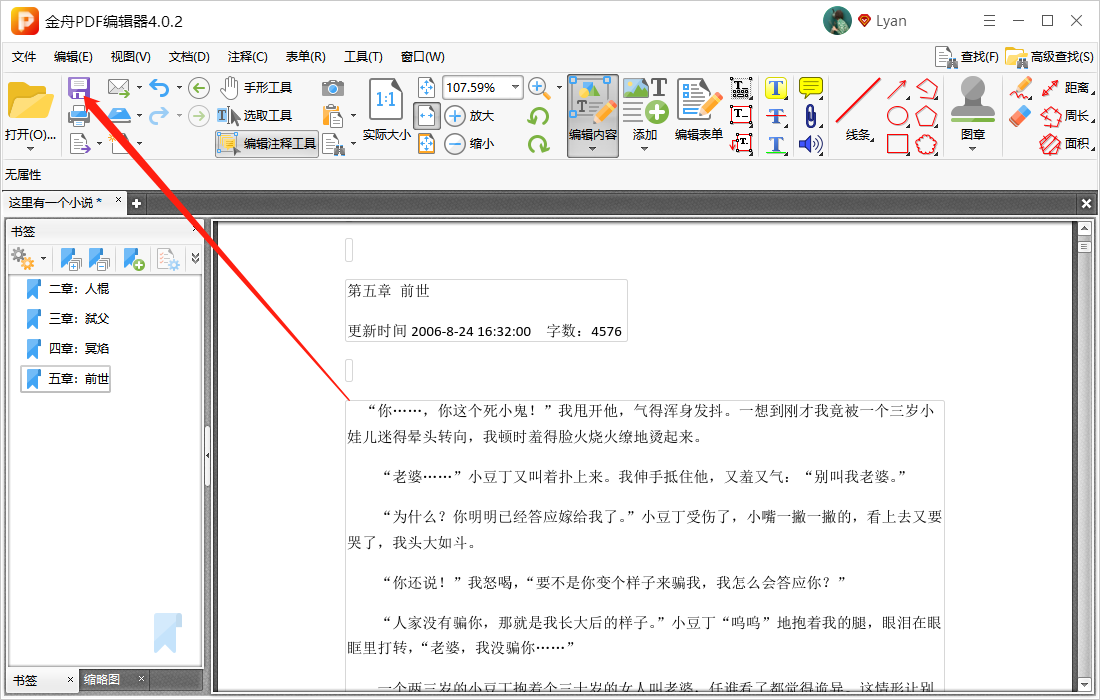
这就是给PDF文档添加书签的方法啦,赶紧去江下科技产品中心进行体验试用吧。
往期文章:
温馨提示:本文由金舟软件网站编辑出品转载请注明出处,违者必究(部分内容来源于网络,经作者整理后发布,如有侵权,请立刻联系我们处理)
 已复制链接~
已复制链接~





























































































































 官方正版
官方正版












